
Yn ystod y weithdrefn ar gyfer diweddaru neu adfer dyfais Apple yn iTunes, mae defnyddwyr yn aml yn dod ar draws gwall 39. Heddiw byddwn yn edrych ar y prif ffyrdd a fydd yn eich helpu i ymladd.
Mae Gwall 39 yn dweud wrth y defnyddiwr bod gan iTunes y gallu i gysylltu â Gweinyddwyr Apple. Gall rhai ffactorau effeithio ar ymddangosiad y broblem hon, ar gyfer pob un ohonynt, yn unol â hynny, mae eu ffordd eu hunain i'w datrys.
Dulliau ar gyfer Dileu Gwall 39
Dull 1: Analluogi gwrth-firws a wal dân
Yn aml, mae Antivirus neu Firewall ar eich cyfrifiadur, yn ceisio amddiffyn yn erbyn stormydd stormus firaol, yn cymryd rhaglenni diogel ar gyfer gweithgarwch amheus trwy flocio eu gweithredoedd.Yn benodol, gall y gwrth-firws rwystro prosesau iTunes, ac felly roedd mynediad i weinyddwyr Apple yn gyfyngedig. I ddatrys y broblem gyda'r math hwn o broblem, bydd angen i chi analluogi gweithrediad y gwrth-firws yn unig a cheisio dechrau'r broses adfer neu'r diweddariad yn iTunes.
Dull 2: Diweddariad iTunes
Gall fersiwn hen ffasiwn o iTunes weithio'n anghywir ar eich cyfrifiadur, o ganlyniad y gall amrywiaeth eang o wallau yng ngwaith y rhaglen hon ymddangos.
Gweler hefyd: Sut i ddiweddaru'r rhaglen iTunes
Gwiriwch iTunes am ddiweddariadau ac, os oes angen, gosodwch y diweddariadau a dderbyniwyd i'ch cyfrifiadur. Ar ôl diweddaru iTunes, ailgychwynnwch y cyfrifiadur.
Dull 3: Gwirio am gysylltiad rhyngrwyd
Wrth wella neu ddiweddaru dyfais afal, mae angen i raglen iTunes ddarparu cysylltiad rhyngrwyd cyflym a sefydlog. Gwiriwch gyflymder y rhyngrwyd Gallwch wirio ar wefan y gwasanaeth ar-lein cyflymaf.Dull 4: Ailosod iTunes
Gall y rhaglen iTunes a'i chydrannau weithio'n anghywir, ac felly, i ddatrys gwall 39, gallwch geisio ailosod itunes.
Ond cyn i chi osod fersiwn newydd o'r rhaglen, mae angen i chi gael gwared ar yr hen fersiwn iTunes a holl elfennau ychwanegol y rhaglen hon a osodwyd ar y cyfrifiadur. Bydd yn well os byddwch yn gwneud hyn, nid mewn ffordd safonol drwy'r "Panel Rheoli", ond gan ddefnyddio'r rhaglen Revo Uninstaller arbennig. I gael rhagor o wybodaeth am symud iTunes yn llawn, cyn i ni siarad ar ein gwefan.
Gweler hefyd: Sut i dynnu iTunes yn llwyr o gyfrifiadur
Ar ôl i chi gwblhau dileu iTunes a'r holl raglenni ychwanegol, ailgychwynnwch y system, ac yna ewch ymlaen i lawrlwytho a gosod fersiwn newydd y MediaCombine.
Lawrlwytho Rhaglen iTunes
Dull 5: Diweddariad Windows
Mewn rhai achosion, gall cysylltu problemau gyda gweinyddwyr Apple yn codi oherwydd gwrthdaro iTunes a Windows OS. Fel rheol, mae'n codi oherwydd y ffaith bod y fersiwn hen ffasiwn o'r system weithredu hon wedi'i gosod ar eich cyfrifiadur.
Gwiriwch y system am ddiweddariadau. Er enghraifft, yn Windows 10, gellir gwneud hyn os byddwch yn ffonio'r ffenestr "Paramedrau" Cyfuniad o allweddi Ennill + I. ac yna ewch i'r adran "Diweddaru diogelwch".
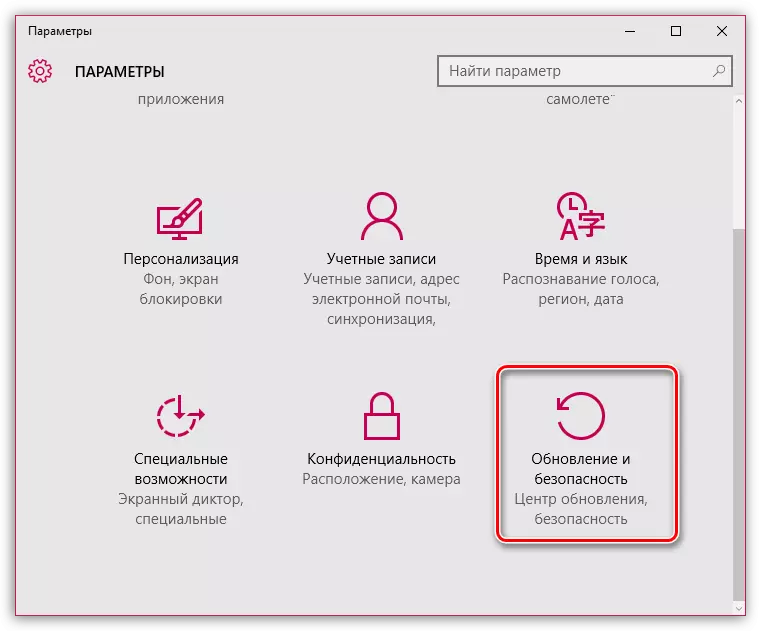
Yn y ffenestr sy'n agor, cliciwch ar y botwm "Gwiriwch argaeledd" Ac yna, os caiff diweddariadau eu canfod, perfformiwch nhw. Ar gyfer fersiynau hŷn o'r system weithredu, bydd angen i chi fynd i'r fwydlen "Panel Rheoli" - "Canolfan Diweddaru Windows" Ac yna perfformio gosodiad yr holl ddiweddariadau a ganfuwyd, gan gynnwys dewisol.
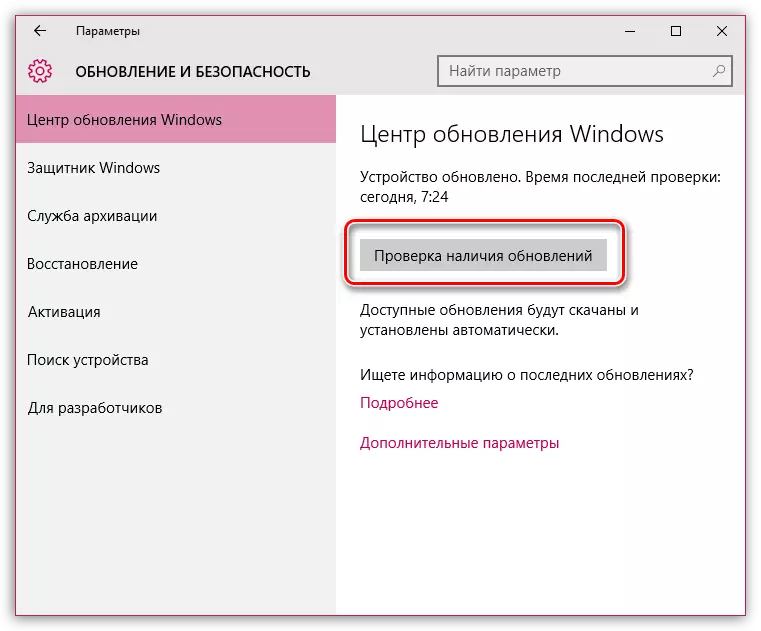
Dull 6: Gwirio'r system ar gyfer firysau
Gall problemau wrth weithredu'r system ddigwydd ac oherwydd gweithgarwch firaol ar eich cyfrifiadur.
Yn yr achos hwn, rydym yn argymell eich bod yn gwirio gwiriad y system am firysau gan ddefnyddio eich gwrth-firws neu gyfleustodau Sganio Dr.Web Sganio arbennig, a fydd nid yn unig yn dod o hyd i holl setlau bygythiadau, ond hefyd i gael gwared arnynt yn llwyr.
Lawrlwythwch Raglen Dr.Web CureIt
Fel rheol, dyma'r ffyrdd sylfaenol i ddelio â'r gwall 39. Os ydych chi'n gwybod eich profiad eich hun, sut i ddelio â'r gwall hwn, yna rhannwch ef yn y sylwadau.
